如图:

如果刚烧录完固件记得要重新上一下电。
打开安信可串口调试助手:开发工具清单 | 安信可科技

如图:

点击“打开串口”进行调试,依次发送以下的代码:
第一步:清除
AT+RST
第二步:应该也是清除的意思
AT+RESTORE
第三步:设置模块为STA模式
AT+CWMODE=1
第四步:配置参数(连接阿里云)
AT+CIPSNTPCFG=1,8,"ntp1.aliyun.com"
第五步:连接WiFi
AT+CWJAP="WIFI账号","WIFI密码"
第六步:设置MQTT的登陆用户名与密码(用刚刚软件生成的结果替换里面的"Username"和"Password"其它的不变)
AT+MQTTUSERCFG=0,1,"NULL","Username","Password",0,0,""
第七步:设置MQTT的ClientID(用刚刚软件生成结果里的“ClientId”,注:连接域名的每个逗号前面要加斜杠 \ )
AT+MQTTCLIENTID=0,"ClientID"
第八步:设置MQTT接入地址(用刚刚软件生成结果里的"连接域名",注:后面的“:1883”要删掉,因为代码后面里有交代了)
AT+MQTTCONN=0,"连接域名",1883,1
这时应该就可以在设备里面看到设备在线了:

第九步:订阅设备属性上报的主题
AT+MQTTSUB=0,"topic",1
topic的位置如图所示,要把“${deviceName}”换成设备的名字

第十步:上传数据
AT+MQTTPUB=0,"topic","上报的json数据",1,0
topic位置如图所示,“上报的json数据"格式例子为:”{“temp”:50.5}"

此时阿里云可以看到ESP8266发送的数据:



第十一步:断开连接
AT+MQTTCLEAN=0
运行代码示例:
AT+RST
OK
AT+RESTORE
OK
AT+CWMODE=1
OK
AT+CIPSNTPCFG=1,8,"ntp1.aliyun.com"
OK
AT+CWJAP="BAOMIHUA","12345678"
WIFI CONNECTED
WIFI GOT IP
OK
AT+MQTTUSERCFG=0,1,"NULL","ESP8266&ih2vQ7ra4pE","E78CA9A779A30800D39A187D21F6AD178DFCFCB3",0,0,""
OK
AT+MQTTCLIENTID=0,"112233|securemode=3\,signmethod=hmacsha1\,timestamp=112200|"
OK
AT+MQTTCONN=0,"ih2vQ7ra4pE.iot-as-mqtt.cn-shanghai.aliyuncs.com",1883,1
+MQTTCONNECTED:0,1,"ih2vQ7ra4pE.iot-as-mqtt.cn-shanghai.aliyuncs.com","1883","",1
OK
AT+MQTTSUB=0,"/ih2vQ7ra4pE/ESP8266/user/get",1
## 最后
**自我介绍一下,小编13年上海交大毕业,曾经在小公司待过,也去过华为、OPPO等大厂,18年进入阿里一直到现在。**
**深知大多数Java工程师,想要提升技能,往往是自己摸索成长,自己不成体系的自学效果低效漫长且无助。**
**因此收集整理了一份《2024年嵌入式&物联网开发全套学习资料》,初衷也很简单,就是希望能够帮助到想自学提升又不知道该从何学起的朋友,同时减轻大家的负担。**
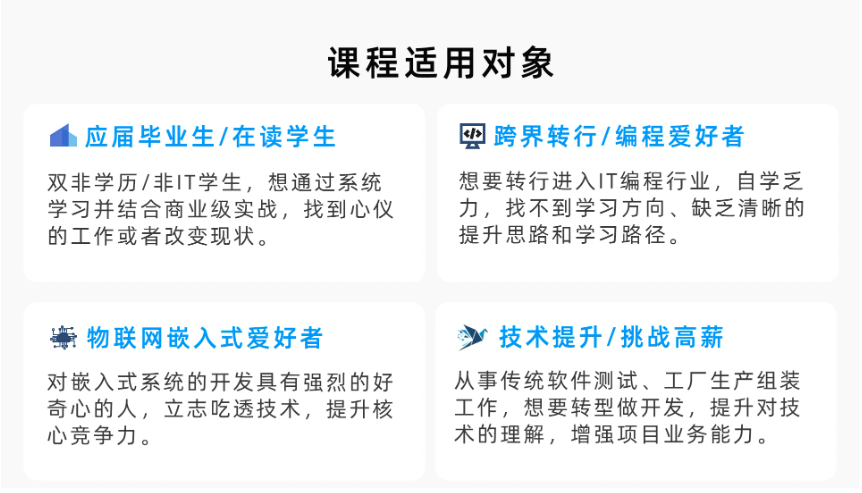

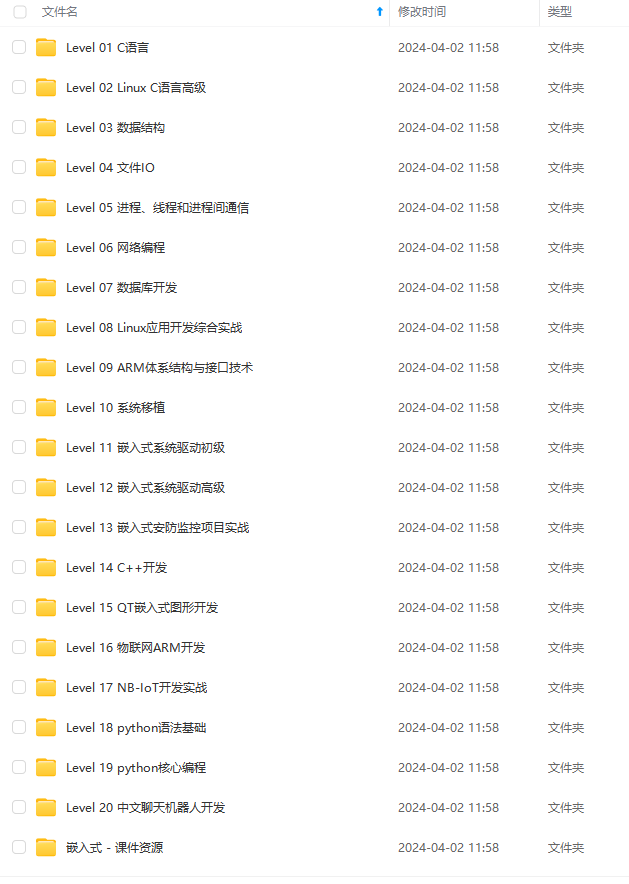
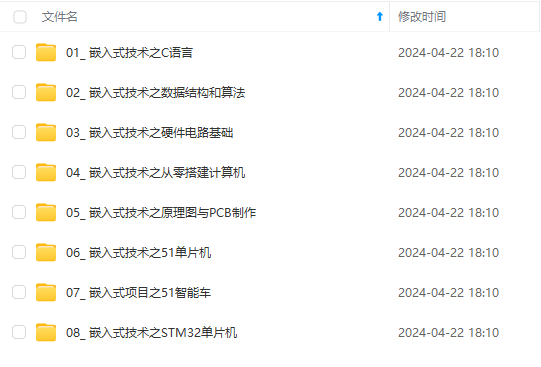


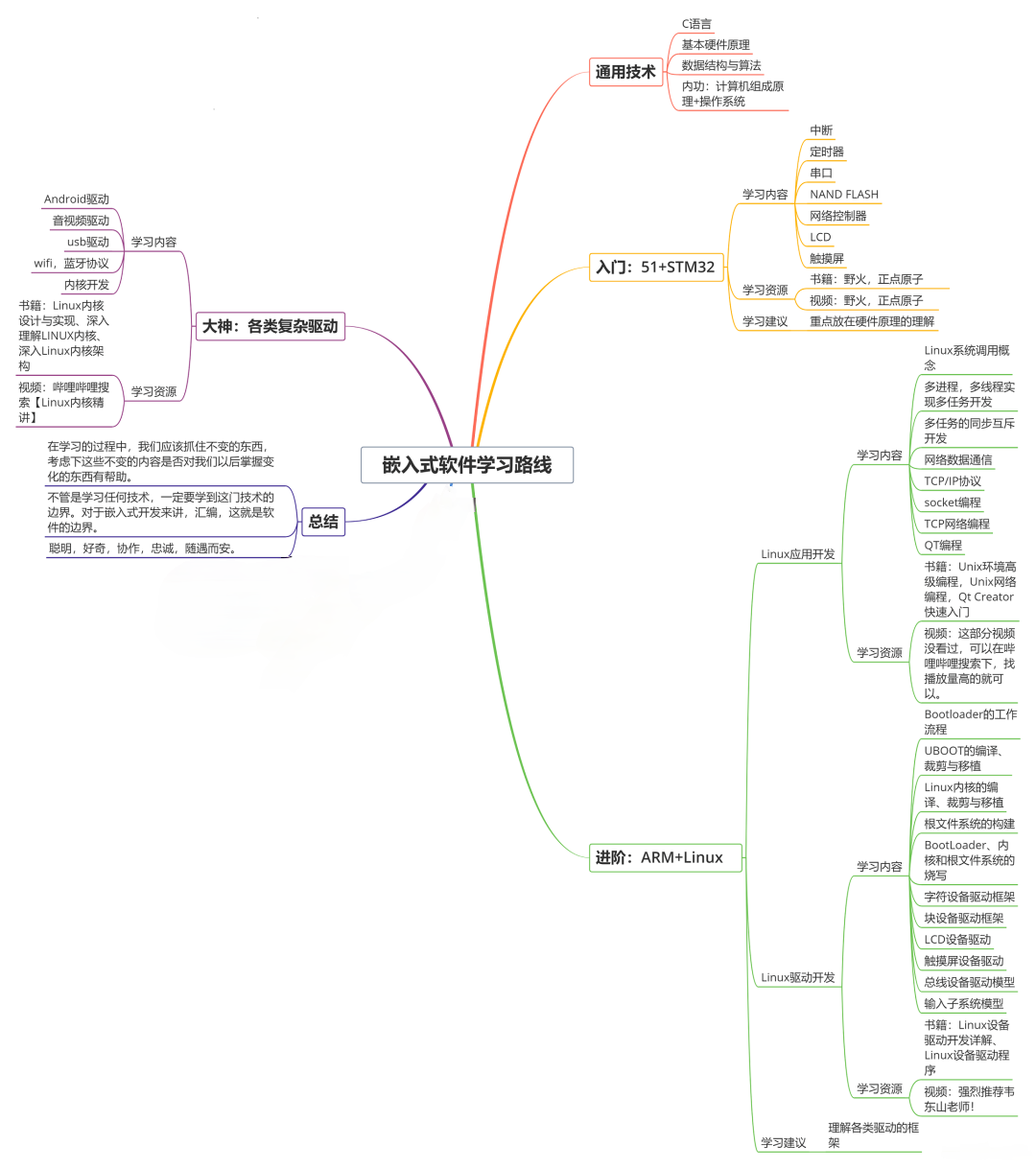
**既有适合小白学习的零基础资料,也有适合3年以上经验的小伙伴深入学习提升的进阶课程,基本涵盖了95%以上嵌入式&物联网开发知识点,真正体系化!**
[**如果你觉得这些内容对你有帮助,需要这份全套学习资料的朋友可以戳我获取!!**](https://bbs.youkuaiyun.com/topics/618654289)
**由于文件比较大,这里只是将部分目录大纲截图出来,每个节点里面都包含大厂面经、学习笔记、源码讲义、实战项目、讲解视频,并且后续会持续更新**!!
也有适合3年以上经验的小伙伴深入学习提升的进阶课程,基本涵盖了95%以上嵌入式&物联网开发知识点,真正体系化!**
[**如果你觉得这些内容对你有帮助,需要这份全套学习资料的朋友可以戳我获取!!**](https://bbs.youkuaiyun.com/topics/618654289)
**由于文件比较大,这里只是将部分目录大纲截图出来,每个节点里面都包含大厂面经、学习笔记、源码讲义、实战项目、讲解视频,并且后续会持续更新**!!
























 3642
3642

 被折叠的 条评论
为什么被折叠?
被折叠的 条评论
为什么被折叠?








